Cara Memberikan Produk Ketiga Lebih Murah Dengan Kupon WooCommerce
Diterbitkan: 2020-05-27
Meskipun mungkin tampak kontra-intuitif, menawarkan barang gratis atau diskon sesekali adalah salah satu cara terbaik untuk meningkatkan penjualan di toko online Anda. Tentu saja, Anda memerlukan cara mudah untuk mengotomatiskan transaksi semacam itu.
Kabar baiknya adalah mudah untuk mengatur semua jenis promosi di WooCommerce. Misalnya, Anda dapat dengan mudah mengotomatiskan kesepakatan 'beli dua dapat satu dengan diskon', baik di seluruh toko Anda atau hanya pada produk tertentu.
Dalam posting ini, kami akan menunjukkan kepada Anda cara memberikan produk ketiga dengan harga lebih murah menggunakan kupon WooCommerce. Ayo bekerja!
Mengapa Anda Mungkin Ingin Memberikan Produk Ketiga Lebih Murah di WooCommerce
Menarik orang untuk mengunjungi toko WooCommerce Anda bisa menjadi banyak pekerjaan. Oleh karena itu, begitu mereka tiba, Anda perlu mendorong mereka untuk membeli sebanyak mungkin.
Menawarkan kupon adalah cara terbaik untuk melakukan ini. Item yang didiskon dapat:
- Dorong pelanggan untuk menambahkan lebih banyak barang ke troli mereka daripada yang mereka maksudkan semula.
- Mainkan Fear of Missing Out (FOMO) pelanggan, terutama jika promosi ditawarkan untuk waktu yang terbatas.
- Minta pelanggan untuk membagikan informasi tentang kesepakatan Anda di media sosial.
Angka-angka mendukung kekuatan diskon juga. Misalnya, 64% konsumen akan menunggu untuk membeli produk sampai ada obral, dan 22% akan membeli produk hanya saat ada obral atau kupon ditawarkan – bahkan dari merek pilihan mereka.
Ada banyak jenis diskon efektif yang dapat Anda tawarkan, tetapi salah satu opsi terbaik adalah menawarkan harga yang lebih rendah untuk item ketiga bagi pelanggan yang telah membeli dua item yang sama (atau serupa). Hal ini dapat mendorong pelanggan yang hanya berencana membeli satu produk untuk meningkatkan pesanan mereka dan memanfaatkan kesepakatan tersebut.
Cara Memberikan Produk Ketiga Lebih Murah Dengan Kupon WooCommerce (Dalam 5 Langkah)
Jadi bagaimana Anda menerapkan diskon semacam ini di toko WooCommerce Anda? Metode termudah adalah dengan menggunakan kupon – mari kita telusuri bagaimana proses itu bekerja.
Langkah 1: Instal WooCommerce dan Kupon Tingkat Lanjut
Untuk memulainya, kami akan berasumsi bahwa Anda sudah memiliki dan menjalankan toko WooCommerce. Jika tidak, hal pertama yang ingin Anda lakukan adalah menyiapkan WooCommerce di situs web Anda.
Selain itu, Anda ingin menambahkan plugin Kupon Lanjutan kami sendiri ke toko Anda. Plugin ini dirancang untuk memperluas fitur kupon WooCommerce dan menambahkan opsi baru, membuatnya mudah untuk membuat semua jenis kupon dan menyesuaikannya persis seperti yang Anda suka:
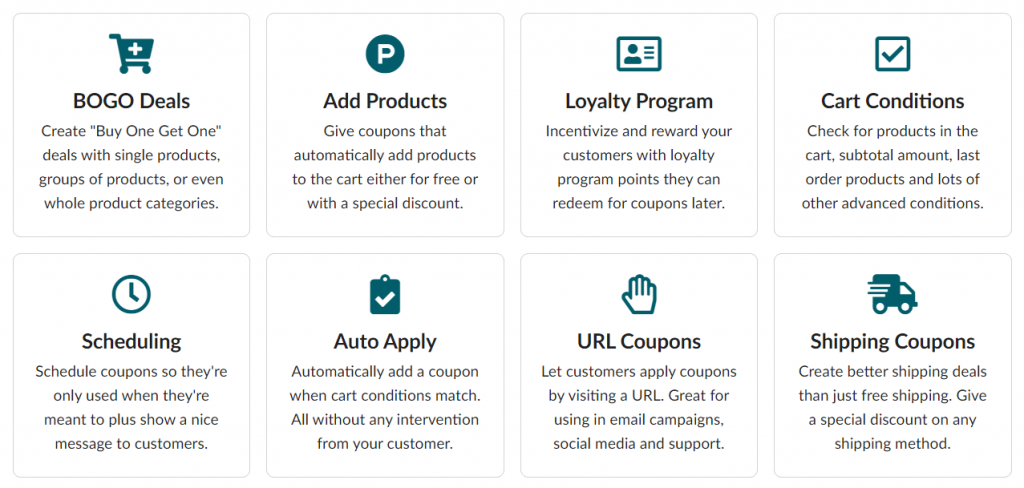
Jadi, Anda harus mulai dengan menginstal dan mengaktifkan Kupon Lanjutan di situs web Anda. Versi gratisnya sudah cukup untuk mengatur penawaran gaya BOGO dasar. Namun, kami merekomendasikan versi premium untuk kasus penggunaan ini, karena menawarkan akses ke lebih banyak fitur dan opsi.
Jika Anda memilih versi premium, perhatikan bahwa Anda juga perlu menginstal versi gratis. Plus, jangan lupa untuk mengaktifkan lisensi Anda di bawah WooCommerce > Pengaturan > Kupon Lanjutan > Lisensi .
Langkah 2: Pilih pemicu dan produk kupon Anda
Sekarang setelah Anda memiliki alat yang Anda butuhkan, Anda siap untuk menyiapkan kesepakatan Anda. Buka WooCommerce > Kupon , dan pilih opsi untuk membuat kupon baru. Kemudian klik pada bagian yang bernama General lalu pilih jenis diskon Buy X Get X Deal (BOGO) :
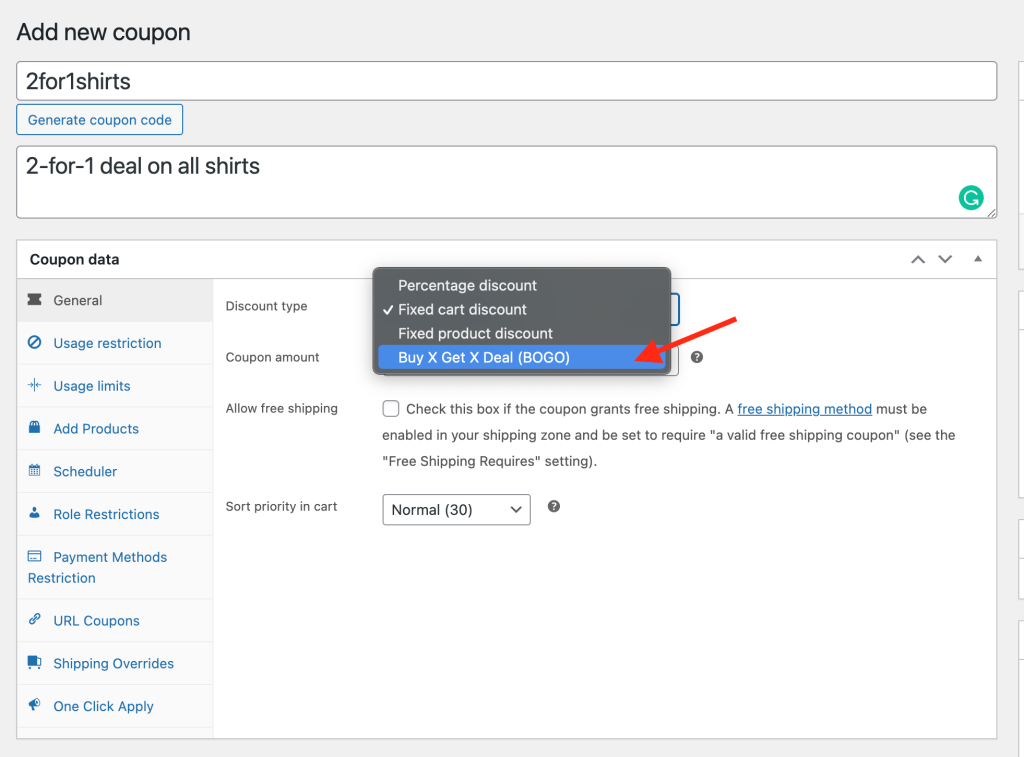
Di sini, hal pertama yang harus Anda lakukan adalah memilih jenis "Beli". Ini menentukan kondisi apa yang akan mengaktifkan kesepakatan BOGO Anda. Dengan versi premium plugin, Anda akan memiliki tiga opsi:
- Produk Tertentu: Agar kesepakatan berlaku, pelanggan harus menambahkan produk tertentu ke troli mereka dengan jumlah yang telah ditentukan sebelumnya.
- Setiap Kombinasi Produk: Pelanggan hanya perlu memenuhi jumlah yang dibutuhkan, tetapi dapat memilih kombinasi item apa pun.
- Kategori Produk: Sekali lagi, pelanggan harus memenuhi jumlah yang diminta, dan mereka harus memilih item dari kategori tertentu.
- Produk Apa Saja : Pelanggan dapat menambahkan produk apa pun untuk memicu kesepakatan
Pilih pemicu mana yang paling sesuai dengan kebutuhan Anda. Di bawahnya, Anda akan menemukan bidang berlabel Products . Di sana, Anda dapat memutuskan produk (atau kategori produk) spesifik apa yang akan diterapkan pada kesepakatan Anda. Pastikan untuk memasukkan "2" sebagai kuantitas Anda - ini akan mengharuskan pelanggan untuk membeli dua item sebelum berlaku untuk diskon.

Langkah 3: Siapkan kesepakatan Anda
Selanjutnya, Anda harus memilih opsi di bawah Customer Gets :
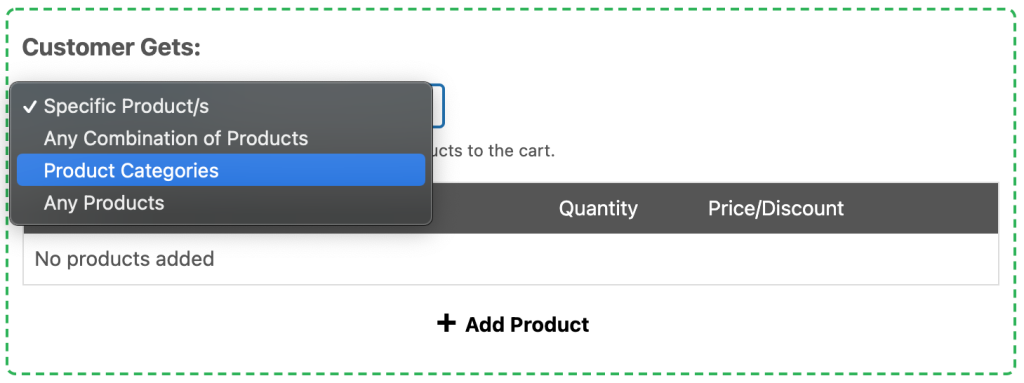
Anda akan melihat empat opsi yang sama seperti yang kami jelaskan di atas. Satu-satunya perbedaan adalah bahwa pengaturan ini akan digunakan untuk menentukan produk apa yang dapat diterapkan diskon.
Produk Tertentu adalah opsi yang berguna di sini jika Anda menyiapkan kesepakatan BOGO Anda untuk satu item tertentu. Ketika dipilih, pelanggan akan memiliki item yang ditunjukkan secara otomatis ditambahkan ke keranjang mereka setelah mereka memenuhi persyaratan untuk kesepakatan.
Jika Anda memilih Kombinasi Produk atau Kategori Produk atau Produk Apapun , di sisi lain, pelanggan akan dapat memilih barang diskon dari semua opsi yang tersedia. Sekali lagi, opsi ini dapat disesuaikan dengan menambahkan produk dan kategori di bidang Produk di bawah ini.
Untuk produk diskon Anda, pastikan untuk menambahkan "1" sebagai kuantitas. Anda juga dapat menentukan diskon apa pun yang Anda suka, baik sebagai persentase atau jumlah tetap.
Langkah 4: Sesuaikan pengaturan tambahan Anda
Sebelum menyelesaikan, ada baiknya memeriksa bagian Pengaturan Tambahan di bagian bawah halaman:
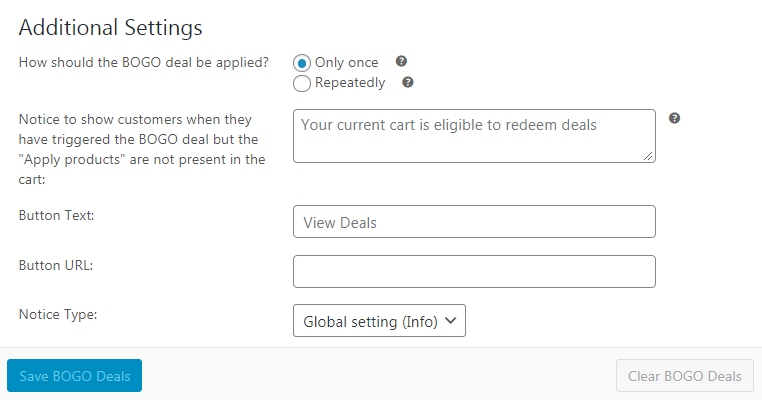
Di sini, Anda dapat membuat beberapa pilihan lagi tentang cara kerja kesepakatan Anda. Anda dapat mengatur kupon untuk diterapkan hanya sekali per pelanggan, misalnya. Atau Anda bisa memilih “Berulang kali” sehingga untuk setiap dua item yang memenuhi syarat, pelanggan bisa mendapatkan yang ketiga dengan diskon.
Selain itu, Anda dapat menyesuaikan pesan dan tombol yang akan ditampilkan kepada pelanggan, memberi tahu mereka tentang kesepakatan tersebut. Anda juga dapat mengubah cara pemberitahuan WooCommerce ditampilkan menggunakan opsi Jenis Pemberitahuan .
Setelah selesai di sini, tekan Save BOGO Deals . Ini akan mengaktifkan kesepakatan di situs Anda, dan memungkinkan pelanggan untuk mulai mendapatkan manfaat darinya! Tentu saja, mempromosikan diskon Anda juga merupakan ide yang bagus, baik di toko Anda sendiri, melalui media sosial, atau di daftar email Anda (atau ketiganya!).
Langkah 5: Konfigurasikan kondisi keranjang Anda
Secara teknis, Anda sekarang tahu cara memberikan produk ke-3 lebih murah dengan menggunakan kupon WooCommerce. Namun, ada satu hal lagi yang mungkin ingin Anda lakukan.
Di bagian paling bawah halaman Tambahkan Kupon Baru , Anda akan menemukan bagian yang disebut Kondisi Keranjang :
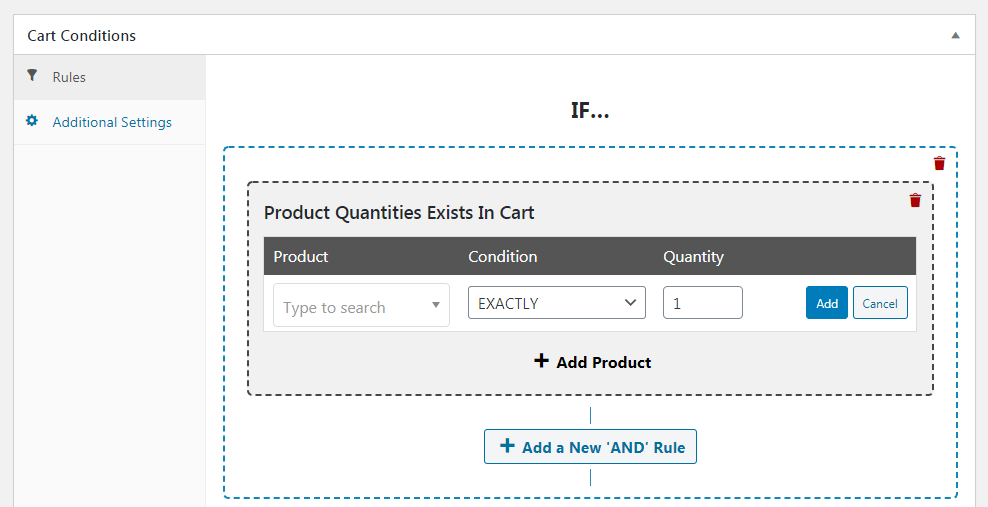
Bagian ini memungkinkan Anda untuk mengotomatiskan kupon Anda, sehingga kupon akan diterapkan segera setelah item di keranjang pelanggan memenuhi persyaratan untuk kesepakatan.
Misalnya, Anda dapat memilih Kuantitas Produk yang Ada Di Keranjang , lalu masukkan produk yang sesuai dengan kesepakatan Anda dan jumlah “2”. Ini akan mengaktifkan kupon setelah pelanggan menambahkan dua item yang memenuhi syarat ke keranjang mereka.
Anda juga dapat mengonfigurasi kondisi keranjang Anda untuk mencari produk dalam kategori tertentu dan seterusnya. Pastikan saja bahwa pilihan Anda di sini sesuai dengan kesepakatan yang Anda buat di empat langkah pertama. Kemudian Anda dapat menyimpan kondisi keranjang Anda, dan Anda sudah siap.
Kesimpulan
Jika Anda ingin memulai penjualan di toko online Anda, ada baiknya mempelajari cara memberikan produk ke-3 lebih murah dengan kupon WooCommerce. Ini adalah kesepakatan yang mudah untuk disiapkan, dan dapat mendorong pelanggan untuk menambahkan lebih banyak item ke troli mereka.
Untuk rekap, berikut adalah lima langkah sederhana yang dapat Anda ikuti untuk membuat diskon semacam ini:
- Instal WooCommerce dan plugin Kupon Lanjutan gratis.
- Beli Premium Kupon Tingkat Lanjut untuk mengakses BOGO premium, aplikasi otomatis, tambahkan produk, dan fitur lanjutan lainnya.
- Pilih pemicu kupon dan produk Anda.
- Siapkan kesepakatan Anda.
- Sesuaikan pengaturan tambahan Anda.
- Konfigurasikan kondisi keranjang Anda.
Apakah Anda memiliki pertanyaan tentang cara menyesuaikan kupon WooCommerce Anda? Tanyakan di bagian komentar di bawah!
